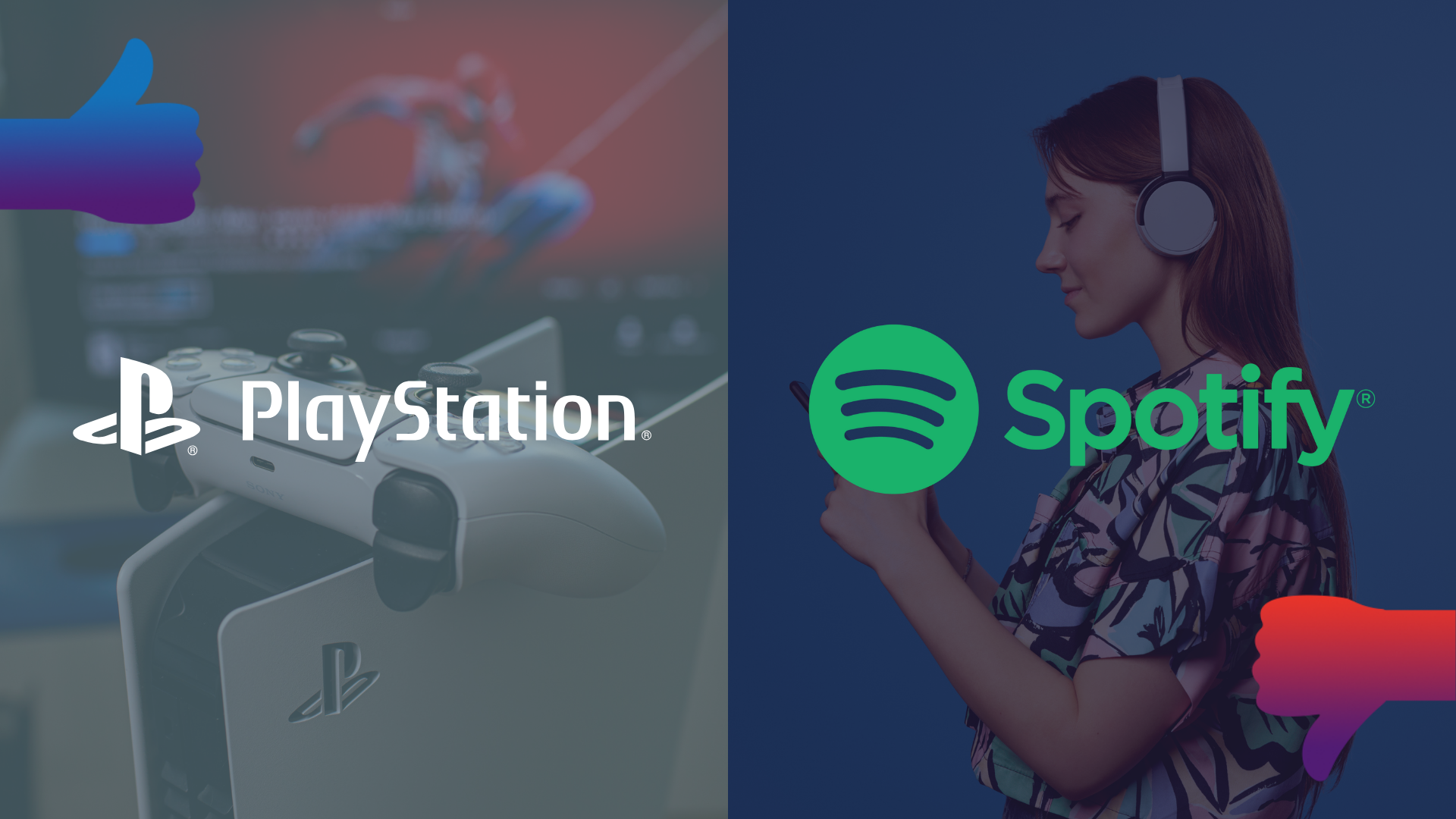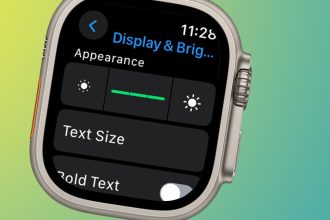Da die PS5 die Leistungsgrenze auf ganz neue Höhen hebt, können Spiele wie God of War Ragnarök jetzt mehrere Grafikoptionen bieten, mit denen Sie eine 4K-Auflösung erreichen oder die Bildrate für flüssigere Bewegungen erhöhen können.
Aber es bringt nicht viel, die Leistungseinstellungen ändern zu können, wenn man nicht weiß, wie es geht.
Um Ihnen zu helfen, haben wir diesen Artikel erstellt, der Sie durch den Prozess führt. Wenn Sie jedoch auf einer Standard-PS4 spielen, denken Sie daran, dass Sie die Leistungseinstellungen nicht ändern können. Nur Spieler auf einer PS5 oder PS4 Pro können Anpassungen vornehmen.
Was du brauchen wirst:
- PS5 oder PS4 Pro
- Gott des Krieges Ragnarök
Die Kurzfassung:
- Starten Sie God of War Ragnarök
- Drücken Sie die Optionstaste auf dem PS5 DualSense-Controller
- Gehen Sie zu den Einstellungen
- Klicken Sie auf Grafik & Kamera
- Scrollen Sie zum Grafikmodus
- Wählen Sie Ihre gewählte Einstellung über den Schalter aus
- Optional: Aktivieren Sie den High-Frame-Rate-Modus
-
Schritt
1Starten Sie God of War Ragnarök
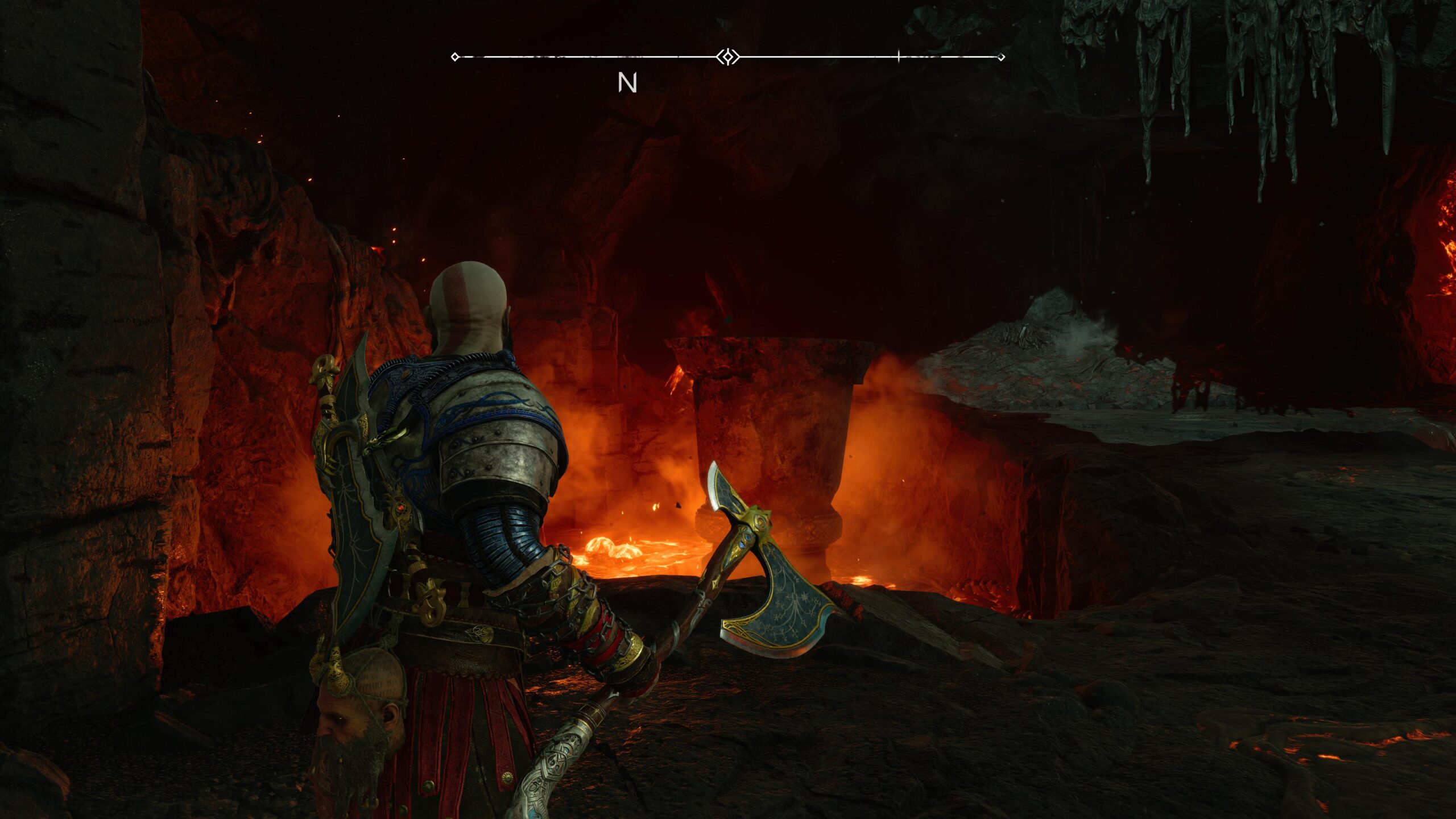
Sie können die Einstellungen mitten im Spiel anpassen. Sie können die Einstellungen jedoch auch über das Hauptmenü erreichen, wenn Sie dies bevorzugen.
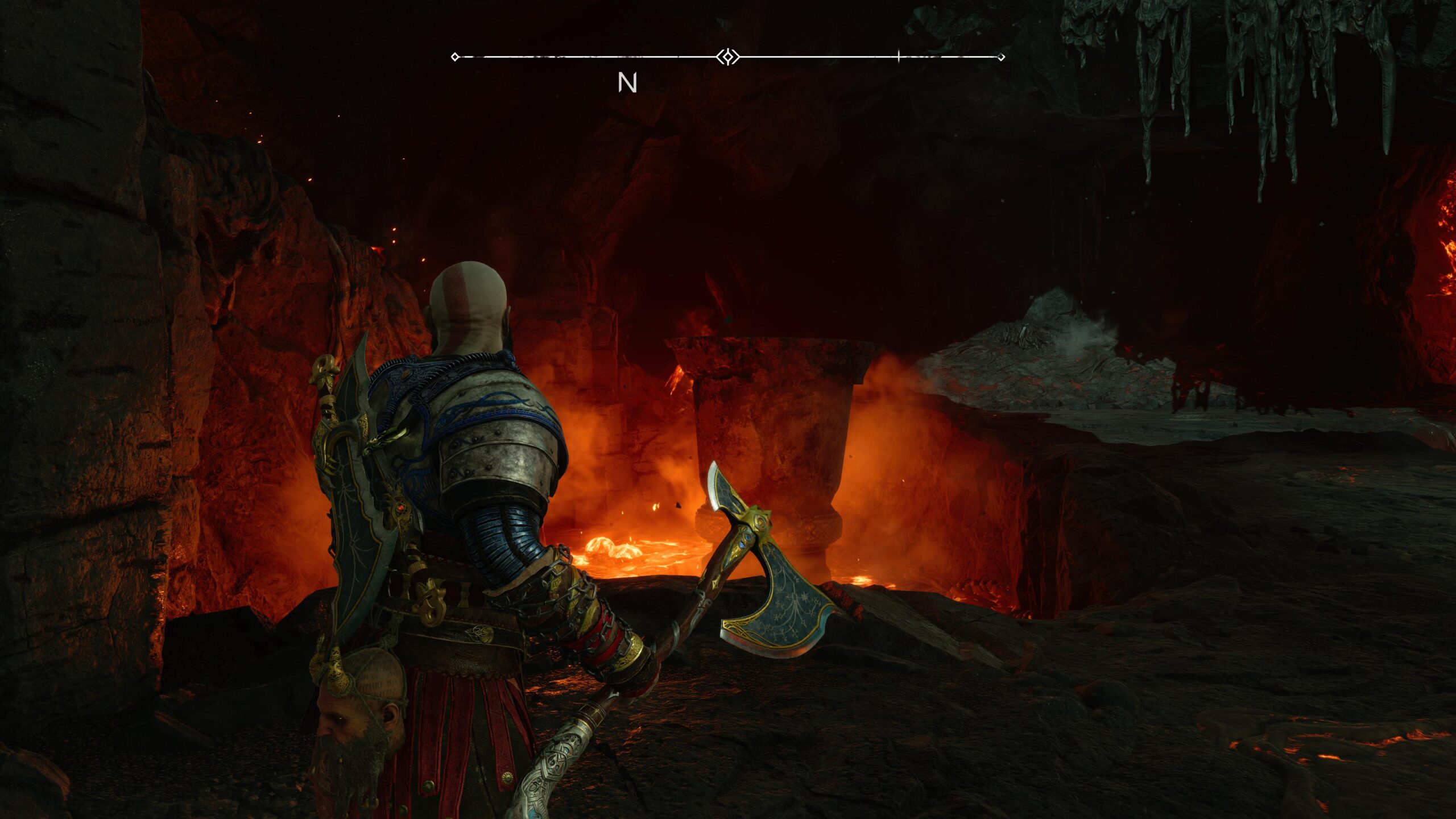
-
Schritt
2Drücken Sie die Optionstaste auf dem PS5 DualSense-Controller

Es ist die kleine ovale Taste auf der rechten Seite des Touchpads, direkt über der dreieckigen Taste. Es hat drei kleine horizontale Linien über der Schaltfläche. Die Schaltfläche befindet sich an derselben Stelle, wenn Sie stattdessen einen PS4 Pro-Controller verwenden.

-
Schritt
3Gehen Sie zu den Einstellungen

Es ist die vierte Option nach unten, direkt unter Laden.

-
Schritt
4Klicken Sie auf Grafik & Kamera

Es sollte die zweite Option unten sein, direkt unter Gameplay.

-
Schritt
5Scrollen Sie zum Grafikmodus

Sie sollten diese Option ganz oben finden, direkt unter Bewegungsunschärfe.

-
Schritt
6Wählen Sie Ihre gewählte Einstellung über den Schalter aus

Ihnen werden zwei Optionen angezeigt: Favor Quality und Favor Performance. Auf der PS5 priorisiert Favor Quality eine 4K-Auflösung mit einer Zielleistung von 30 fps, während Favor Performance 60 fps anstrebt, wobei die Auflösung zwischen 1440p und 4K fällt.

-
Schritt
7Optional: Aktivieren Sie den High-Frame-Rate-Modus

Unter dem Grafikmodus sehen Sie auch die Option für den Modus mit hoher Bildrate. Wenn Sie dies aktivieren, können Sie die Leistung über die 60-fps-Marke hinaus steigern, insbesondere in Kombination mit Favor Performance.